接着上一篇 使用react-native-tab-navigator切换页面
当前首页页面内容是空的,只有一个背景色。下面我们来添加些内容。
这里使用 FlatList 来渲染列表。(注:很多教程包含视频中是使用 ListView 构建内容列表的。这个已经被弃用)
步骤如下图非常简单:
- 引入FlatList
- 写一个 getPageHomeList 方法,可以看到FlatList接收的data属性表示数据源
renderItem表示渲染每条数据的回调方法。这里用Text组件包裹下每条数据。
getPageHomeList() {
return (
<FlatList
data={[
{key: 'Devin'},
{key: 'Jackson'},
{key: 'James'},
{key: 'Joel'},
{key: 'John'},
{key: 'Jillian'},
{key: 'Jimmy'},
{key: 'Julie'},
]}
renderItem={({item}) => <Text style={styles.item}>{item.key}</Text>}
/>
);
}
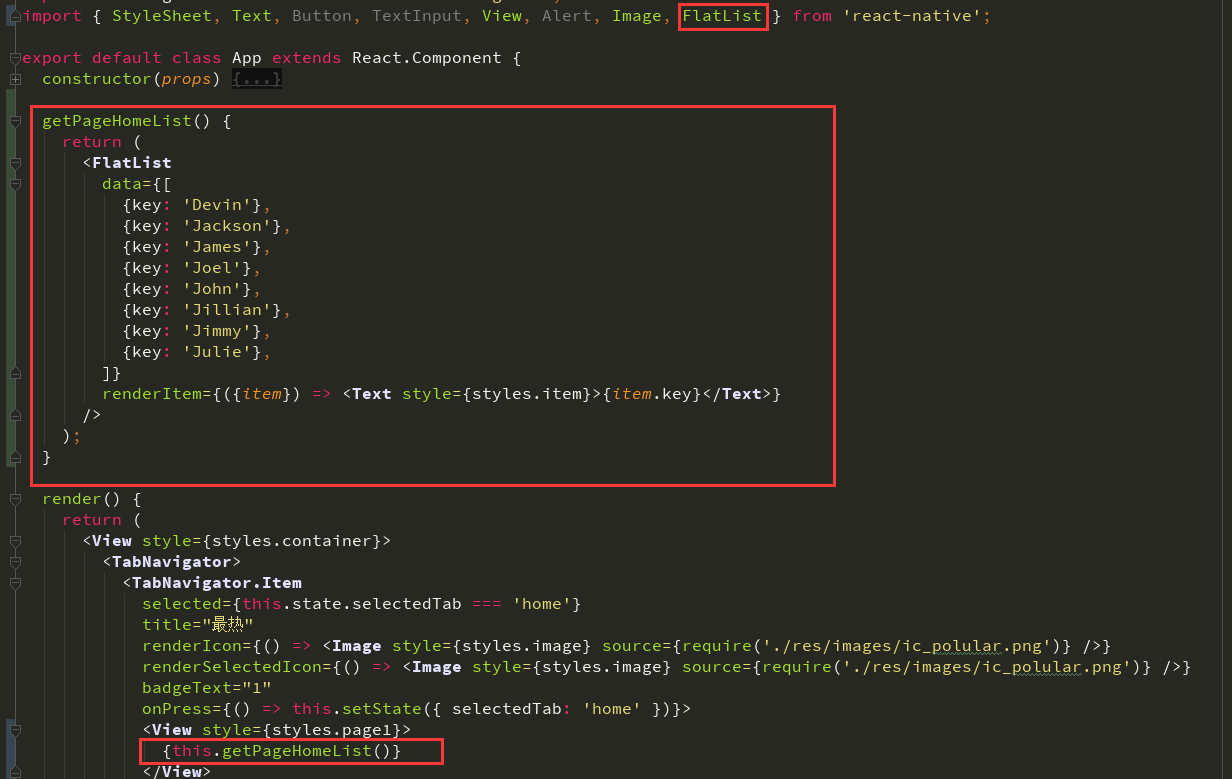
image.png
- 最终把这个方法嵌到View中展示
完整代码如下:
import React from 'react';
import TabNavigator from 'react-native-tab-navigator';
import { StyleSheet, Text, TextInput, View, Image, FlatList } from 'react-native';
export default class App extends React.Component {
constructor(props) {
super(props);
this.state = {selectedTab: 'home'};
}
getPageHomeList() {
return (
<FlatList
data={[
{key: 'Devin'},
{key: 'Jackson'},
{key: 'James'},
{key: 'Joel'},
{key: 'John'},
{key: 'Jillian'},
{key: 'Jimmy'},
{key: 'Julie'},
]}
renderItem={({item}) => <Text style={styles.item}>{item.key}</Text>}
/>
);
}
render() {
return (
<View style={styles.container}>
<TabNavigator>
<TabNavigator.Item
selected={this.state.selectedTab === 'home'}
title="最热"
renderIcon={() => <Image style={styles.image} source={require('./res/images/ic_polular.png')} />}
renderSelectedIcon={() => <Image style={styles.image} source={require('./res/images/ic_polular.png')} />}
badgeText="1"
onPress={() => this.setState({ selectedTab: 'home' })}>
<View style={styles.page1}>
{this.getPageHomeList()}
</View>
</TabNavigator.Item>
<TabNavigator.Item
selected={this.state.selectedTab === 'profile'}
title="趋势"
renderIcon={() => <Image style={styles.image} source={require('./res/images/ic_trending.png')} />}
renderSelectedIcon={() => <Image style={styles.image} source={require('./res/images/ic_trending.png')} />}
onPress={() => this.setState({ selectedTab: 'profile' })}>
<View style={styles.page2}></View>
</TabNavigator.Item>
</TabNavigator>
</View>
);
}
}
const styles = StyleSheet.create({
container: {
flex: 1,
backgroundColor: '#F5FCFF',
},
page1: {
flex: 1,
backgroundColor: 'red'
},
page2: {
flex: 1,
backgroundColor: 'yellow'
},
item: {
padding: 10,
fontSize: 18,
height: 44,
},
image: {
height: 22,
width: 22
}
});
文章里还介绍了比FlatList稍微复杂些的 SectionList 组件。当需要对item进行分组,支持设置每个分组的header,footer。
这个非常适合用来做通讯录,城市地址
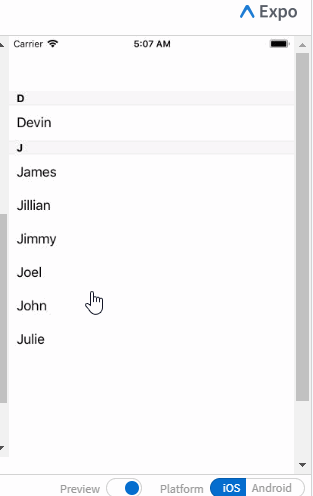
demo.gif
参考文档:
参考:
http://facebook.github.io/react-native/docs/using-a-listview.html
http://blog.csdn.net/mengks1987/article/details/70229918





















 1520
1520

 被折叠的 条评论
为什么被折叠?
被折叠的 条评论
为什么被折叠?








